PopShot on Mac-sovellus, jonka avulla voit luoda olosuhteetkuvakaappaus ennen kuin otat sen. Sovelluksen avulla voit valita tiedostomuodon, valita, otetaanko koko näyttö, tietty alue vai ikkuna, ja valita, mikä tulosteena on, eli tiedosto, joka on tallennettu ennalta valittuun sijaintiin, tiedoston URL-osoite. ladattu PopShot-sovellukseen tai kuva avataan valitsemassasi sovelluksessa. Voit myös asettaa sen lisäämään tunnisteen tiedostoon. PopShot muistaa edellisen kuvakaappauksen asetukset, jotka olet ottanut, ja antaa sinun ottaa nopeasti uuden, samoilla asetuksilla pikanäppäimen avulla.
Sovellus on saatavana maksamalla mitä haluatmutta jos et halua maksaa siitä, voit jakaa sen Facebookissa tai Twitterissä ja ladata sen ilmaiseksi. Kirjoita vain nolla "Maksa mitä haluat ja lataa" -painikkeen vieressä olevaan tekstikenttään, ennen kuin napsautat sitä, ja sinulle annetaan ilmaisen latauksen jakamisvaihtoehdot.
PopShot toimii valikkopalkissa. Napsauta kuvaketta asettaaksesi, miten kuvakaappaus otetaan ja miten tulosteet tallennetaan. Oletusarvon mukaan tulostetiedosto on asetettu tallentamaan työpöydälle JPG-muodossa oletusnimellä PopShot. Napsauta JPG-painiketta, niin saat esiin kolme muuta formaattia, joihin PopShot voi tallentaa (PNG, TIFF ja PDF), siirtyäksesi yhteen niistä. Kirjoita mukautettu nimi kuvakaappaukseesi ja jos haluat, että tulostetiedostolla on värimerkki, valitse se napsauttamalla Tarra-painiketta. Valitse Menetelmä -kohdassa, haluatko kaapata valitun alueen (Rajaus), tietyn ikkunan vai koko näytön. Napsauta 'Shoot', kun olet valmis ottamaan kuvakaappauksen.
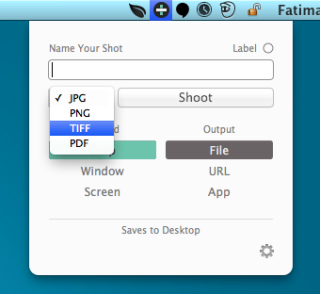
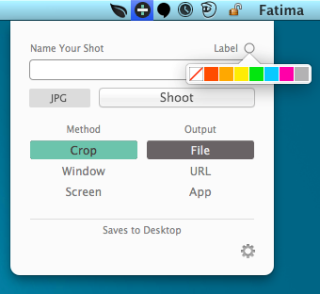
Tuotannon alla olevat vaihtoehdot heijastuvatalareunassa oleva teksti. Kun lähtö on valittu "Tiedosto", voit valita tiedoston tallennuspaikan. Kun URL-osoite on valittu, voit käyttää luetteloa aiemmista URL-osoitteista, joihin tiedostot on ladattu, tyhjentää luettelo tai kopioida kaikki URL-osoitteet leikepöydälle. Viimeiseksi, kun sovellus on valittu, voit valita, minkä sovelluksen kuva aukeaa, kun olet ottanut kuvakaappauksen.
Hammaspyörän painikkeen avulla voit asettaa PopShotin käynnistymään, kun kirjaudut sisään, ja saada se sieppaamaan ikkunan varjo kuvakaappauksella. Pikanäppäimet voidaan myös ottaa käyttöön / poistaa käytöstä valikosta.
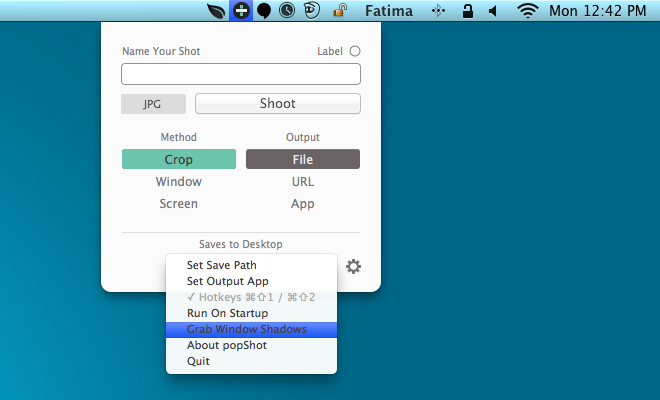
PopShot tarjoaa kaksi pikanäppäintä: Command + Shift + 1 kaappaa kuvakaappauksen, jolla on samat asetukset kuin edellisellä, joten sinun ei tarvitse käydä läpi valikkoa uudelleen, ja Command + Shift + 2 avaa PopShotin ponnahdusvalikon valikkopalkissa. Testien mukaan sovellukset reagoivat Command + Shift + 1 -komentoon melko hitaasti. Se hidasti järjestelmää siihen pisteeseen, että rantapallo ilmestyi. Muuten kuin sovelluksessa ei näytä olevan mitään vikaa. Se on erinomainen kuvakaappausten ottamiseen, jotka voit helposti järjestää ja etsiä milloin tahansa. Ei ole merkkejä siitä, kuinka kauan PopShotiin ladattu kuvakaappaus säilytetään ennen sen poistamista.
Lataa PopShot for Mac













Kommentit